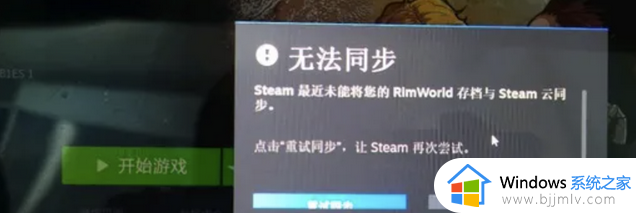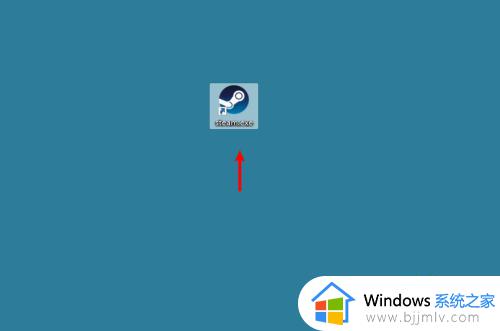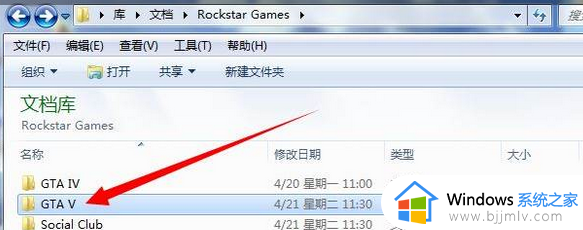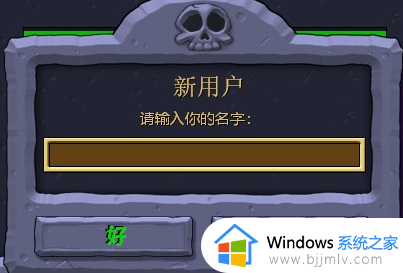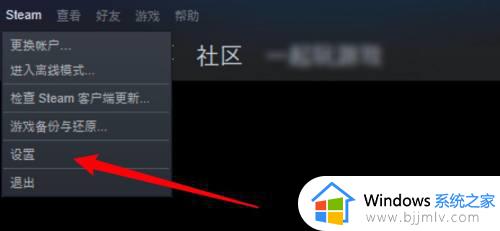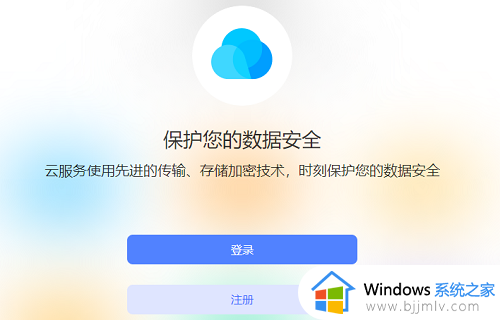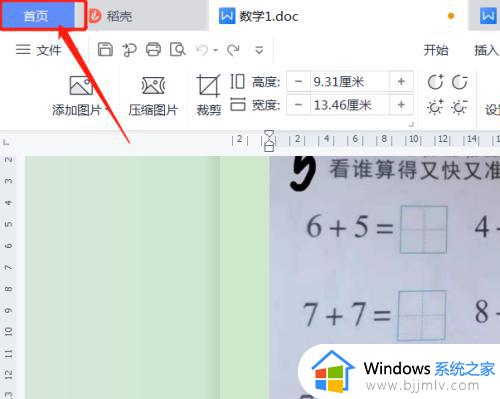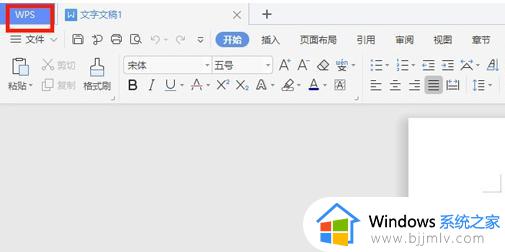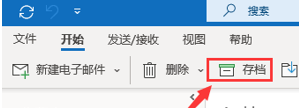steam云存档在哪 steam云存档位置如何找到
steam平台中拥有很多好玩的游戏,在游戏过程中,许多人也会对其进行云存档,方便下次可以继续玩耍,可是有一部分用户并不知道steam云存档在哪里吧,其实也不会难找到,有想要知道的小伙伴们可以紧跟着笔者的步伐一起来学习一下steam云存档位置的详细找到方法吧。
具体步骤如下:
1.点击左上方帮助,再点击steam客服;
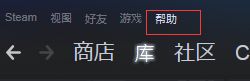
2.之后点击我的账户;
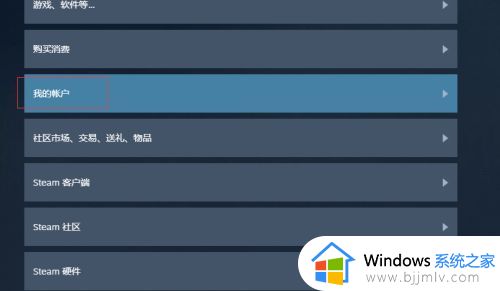
3.点击您steam的相关数据;
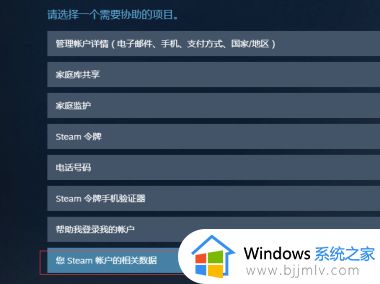
4.之后找到steam云并点击;
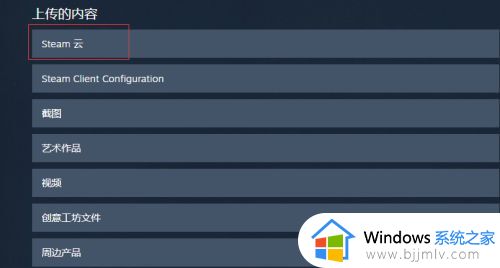
5.点击进入之后就是所有的云存档了,点击显示文件;
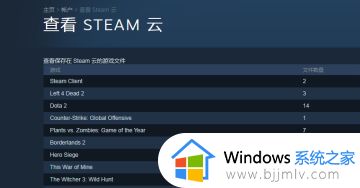
6.把相对应文件下载,之后要找本地游戏文件路径。

7.选择桌面steam图标,右击,选择属性,打开属性框:
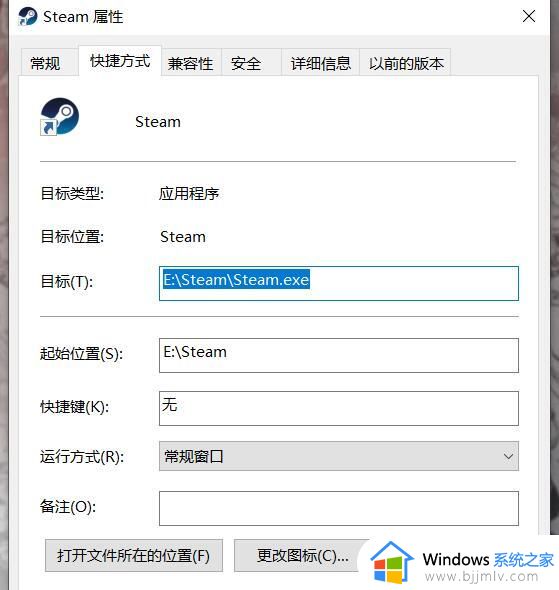
8.点击“打开文件位置”,进入steam文件夹:
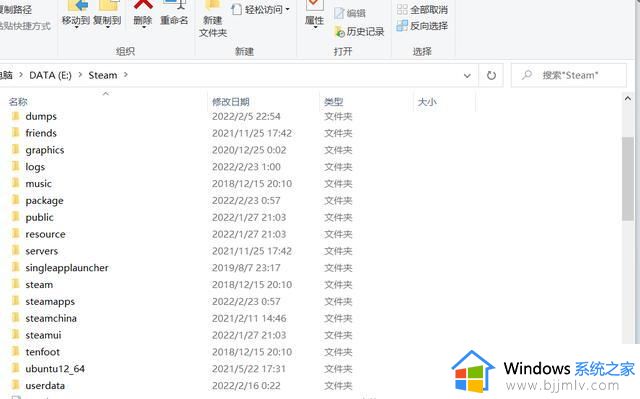
9.在steam文件夹中找到“userdata”文件:
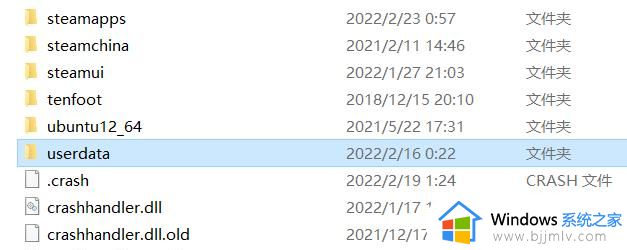
10.双击进入“userdata”文件夹,可以看到一些以数字命名的文件。这里就是steam游戏本地存档,每个数字文件夹对应一款游戏。把之前下载的云存档放到文件夹中,之后进行同步即可。
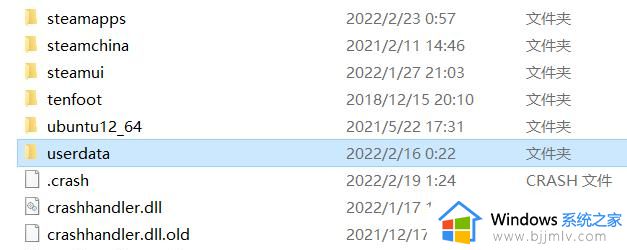
上面给大家讲解的就是steam云存档位置如何找到的详细内容,如果你也找不到的话,可以学习上述方法步骤来进行找到,希望可以帮助到大家。